前言
前段时间,我写了一篇《使用Gogs搭建自己的Git服务》,结果大家都不太看好Gogs,我在使用Gogs几天后,感觉是:搭建简单,对性能要求不高。也正因为简单和消耗资源少,Gogs慢慢的无法满足日益复杂的DevOps需求,比如 CI/CD (continuous integration and continuous delivery,持续集成和持续交付)、性能问题等。对于 Gogs 和 gitlab 我不作评论,这里有一篇来自gitlab官网相当于竞品分析的文章:https://about.gitlab.com/comparison/gogs-vs-gitlab.html。本文主要介绍如何使用 docker-compose 搭建 gitlab 。
准备工作
关于使用docker/docker-compose搭建gitlab,其实有很多教程了,官方也有相应的介绍。但是,我搜到的很多教程使用的docker镜像是来自民间大牛的开源镜像:https://github.com/sameersbn/docker-gitlab,对于有点强迫症的我来说,既然gitlab官方提供了镜像,为何不用官方的呢?其次就是,gitlab官方关于使用docker-compose搭建gitlab的描述篇幅较少,一些细节问题需要自己实践后才会遇到。下面一步一步介绍我的折腾过程,就当是自己的学习笔记吧。官方的教程在这里:https://docs.gitlab.com/omnibus/docker/#install-gitlab-using-docker-compose。在开始之前,先介绍一下我的装备(穷不是我的错。。。):
- 一台2012年买的华硕笔记本,露个脸吧:

这台笔记本是我读大学用的『战机』,被我花巨资改造了一下:内存加到了8G,换上一个128G的固态硬盘。这个笔记本在我读大学的时候已经被折腾过好多次了,自从毕业后就很少用了,所以拿出来在家里当服务器用,装了win10、VirtualBox,然后装了一个Ubuntu18.04.1的虚拟机,分了4G内存、40G硬盘,安装好docker、docker-compose。
- 一台低配版Mac mini。8G内存、1T硬盘,用终端连接Ubuntu服务器。题外话:直接在我的Mac mini上搭建gitlab,发现有点带不起来,可能是因为我装了太多软件了。
硬件就这两台电脑,云服务器目前是买不起的,也没有必要。下面开始折腾吧。
先让gitlab跑起来
在Ubuntu服务器上拉取gitlab-ce官方镜像:
docker pull gitlab/gitlab-ce:11.3.1-ce.0
注意:我使用的tag是
11.3.1-ce.0
新建一个 docker-compose.yml 文件,写入如下内容:
version: "3"
services:
web:
image: 'gitlab/gitlab-ce:11.3.1-ce.0'
container_name: gitlab
environment:
GITLAB_OMNIBUS_CONFIG: |
external_url 'http://git.blackmatch.cn'
ports:
- '80:80'
- '443:443'
- '33:22'
volumes:
- './srv/gitlab/config:/etc/gitlab'
- './srv/gitlab/logs:/var/log/gitlab'
- './srv/gitlab/data:/var/opt/gitlab'
保存文件,在该文件目录下执行:
docker-compose up
然后会看到终端上刷刷刷~~~滚动很多内容,耐心等待一会(我这里大概3分钟左右),然后在我的Mac mini的浏览器上访问 http://git.blackmatch.cn (我事先已经将域名和Ubuntu服务器的IP做了hosts映射),看到如下界面:
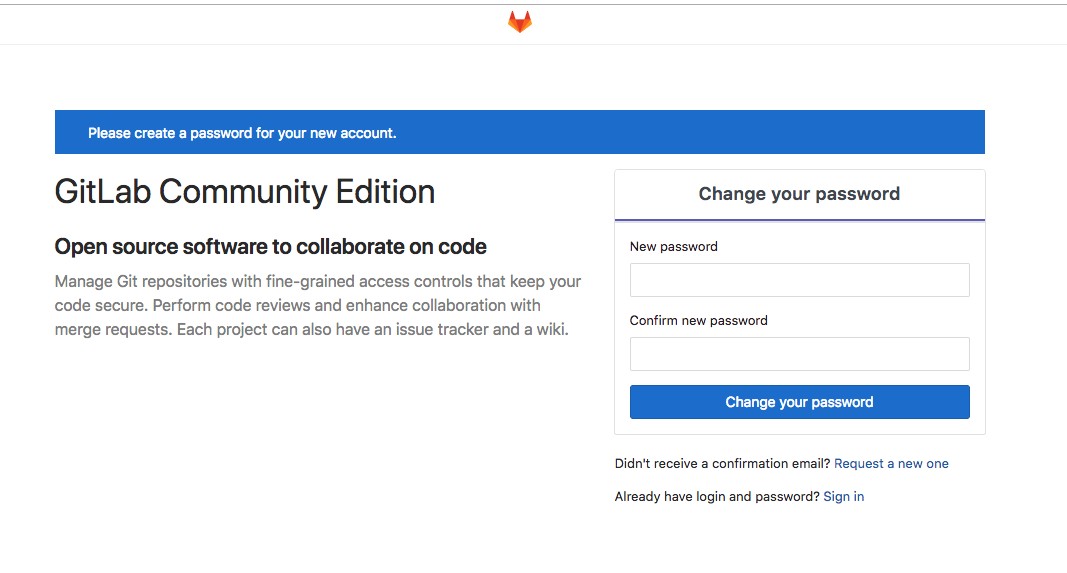
看到这个界面说明gitlab已经成功跑起来了,可以在这个界面设置 root 账号的密码,然后使用 root 账号登录系统:
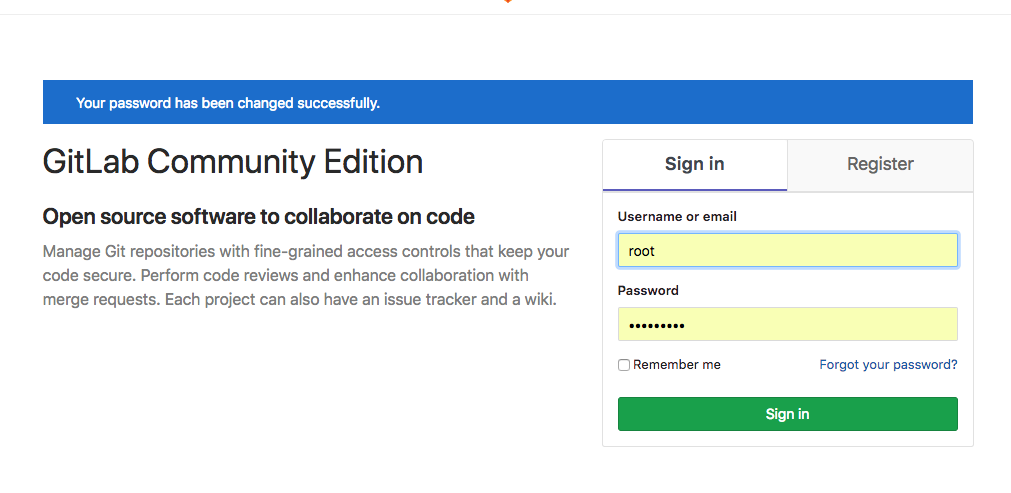
登录成功后的界面是这样的:
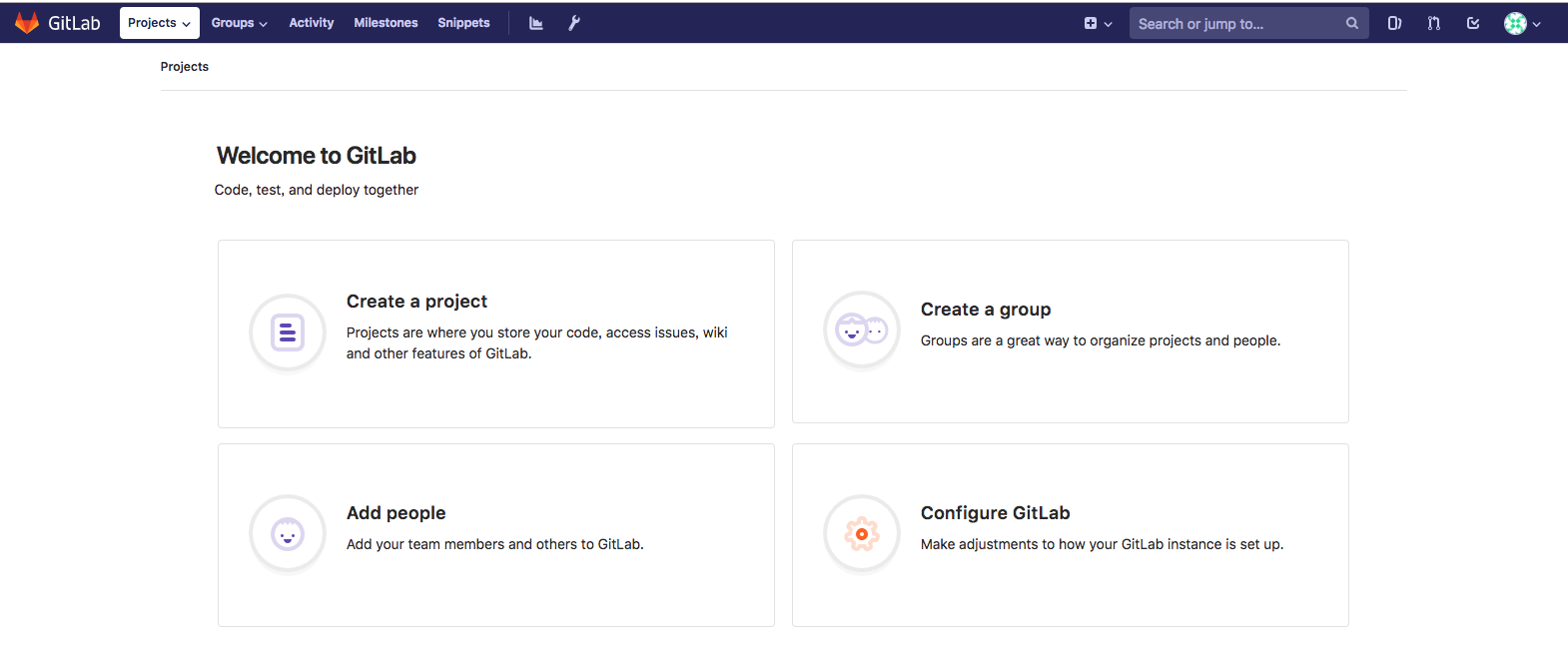
我来创建一个项目看看:
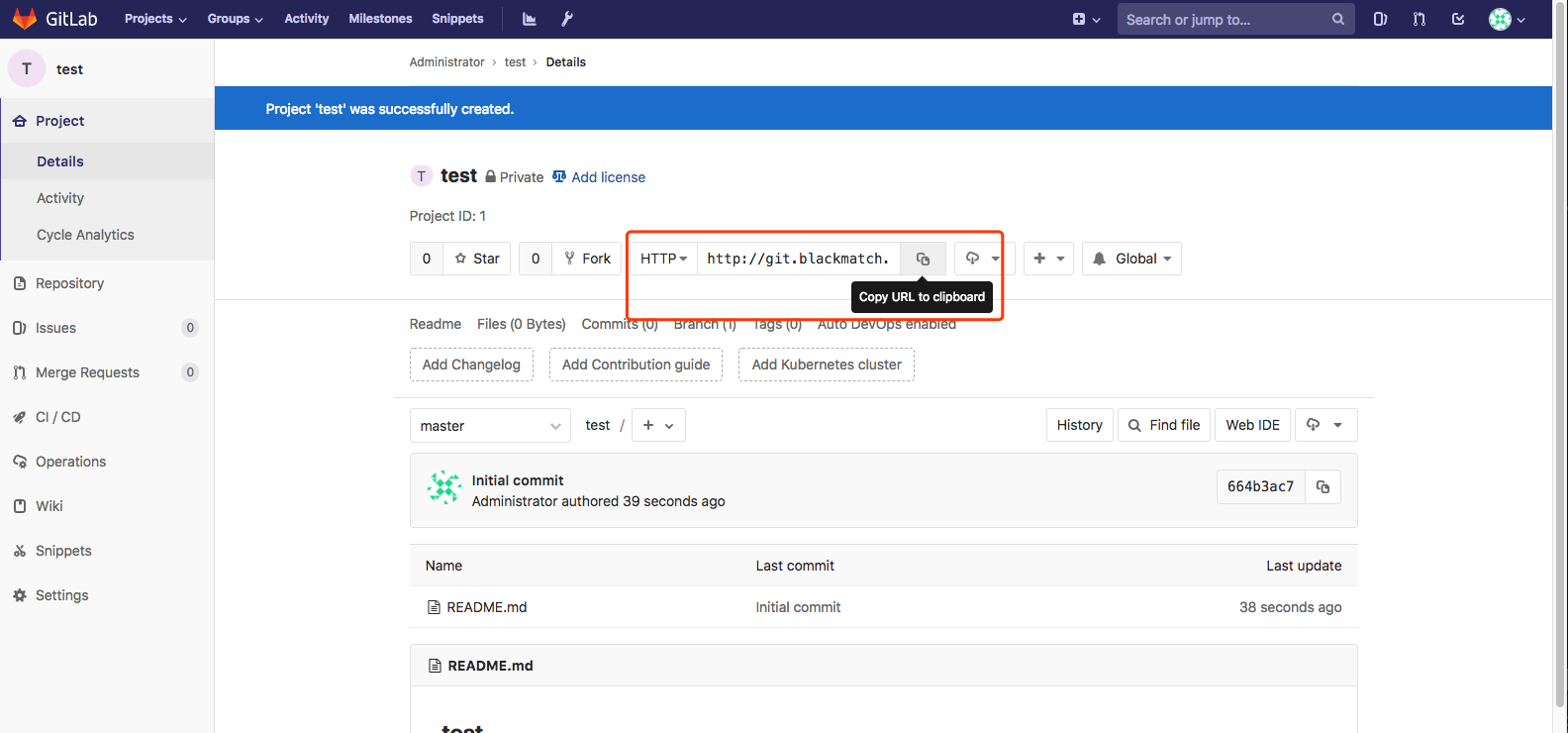
这个新建项目的 HTTP 地址为:http://git.blackmatch.cn/root/test.git,这里顺带提一下,这里的地址中的 git.blackmatch.cn 就是我在 docker-compose.yml 文件中配置的环境变量:
environment:
GITLAB_OMNIBUS_CONFIG: |
external_url 'http://git.blackmatch.cn'
这里的 external_url 配置的是外部URL,会影响项目的访问地址,如果不配置,项目的访问地址会是一个随机字符串,在云服务器上搭建时尤其要注意这一点。
开启邮件服务
我们在使用 github 等类似的平台工具的时候都会用到邮件服务,比如你在 github 上进行注册、密码重置、有人给你的开源项目提issue等等的时候,你通常都会收到邮件提醒。 gitlab 肯定也会有这个功能的,下面我们就来开启这个功能,在此之前需要准备一个邮箱账号,这个账号是用来负责发送邮件的,需要开启 smtp 协议支持。使用 CTRL + C 快捷键停止正在运行中的gitlab容器,然后修改 docker-compose.yml 为如下内容(这里以gmail邮箱为例):
version: "3"
services:
web:
image: 'gitlab/gitlab-ce:11.3.1-ce.0'
container_name: gitlab
environment:
GITLAB_OMNIBUS_CONFIG: |
external_url 'http://git.blackmatch.cn'
# email setting
gitlab_rails['smtp_enable'] = true
gitlab_rails['smtp_address'] = "smtp.gmail.com"
gitlab_rails['smtp_port'] = 587
gitlab_rails['smtp_user_name'] = "my.email@gmail.com"
gitlab_rails['smtp_password'] = "my-gmail-password"
gitlab_rails['smtp_domain'] = "smtp.gmail.com"
gitlab_rails['smtp_authentication'] = "login"
gitlab_rails['smtp_enable_starttls_auto'] = true
gitlab_rails['smtp_tls'] = false
gitlab_rails['smtp_openssl_verify_mode'] = 'peer'
ports:
- '80:80'
- '443:443'
- '33:22'
volumes:
- './srv/gitlab/config:/etc/gitlab'
- './srv/gitlab/logs:/var/log/gitlab'
- './srv/gitlab/data:/var/opt/gitlab'
将配置中的 my.email@gmail.com 和 my-gmail-password 替换为你自己的邮箱和密码,记得一定要开启邮箱的 smtp 协议服务,否则无法发送邮件。其他邮箱的配置方式大同小异,详细的介绍可以看这里:https://docs.gitlab.com/omnibus/settings/smtp.html。保存配置文件,然后执行 docker-compose up ,然后使用 root 账号登录gitlab,新建一个账户(注意正确填写新建账户的邮箱地址),新建账户成功后,会给新账户的邮箱发送一封邮件,如下:
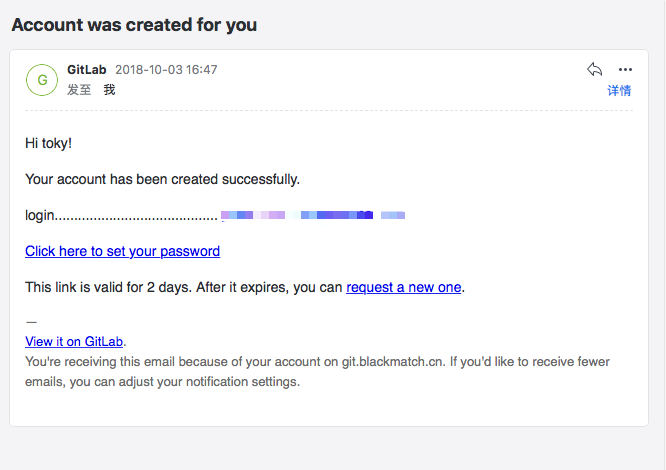
至此,邮件服务已成功启用。
安装git-runner
前面我提到,gitlab支持CI/CD,如果我们需要对某个项目进行持续集成/持续交付,则需要给该项目配置一些任务,当我们每次push代码的时候,自动触发这些预先配置好的任务,而这些任务的执行者就是gitlab-runner。可以简单的概括一下gitlab和gitlab-runner的关系:gitlab在监测到有代码提交时,通知gitlab-runner去执行一些任务,gitlab-runner执行完这些任务后将执行的结果反馈给gitlab。所以,如果要开启CI/CD,需要先完成两件事:1.在服务器上安装好gitlab-runner;2.注册gitlab-runner,打通gitlab和gitlab-runner之间的交互。在服务器上安装gitlab-runner的步骤如下:
- 下载二进制安装包
sudo wget -O /usr/local/bin/gitlab-runner https://gitlab-runner-downloads.s3.amazonaws.com/latest/binaries/gitlab-runner-linux-amd64
- 修改权限:
sudo chmod +x /usr/local/bin/gitlab-runner
- 在服务器上新增一个用户(gitlab-runner),专门用于执行CI/CD任务:
sudo useradd --comment 'GitLab Runner' --create-home gitlab-runner --shell /bin/bash
- 执行安装:
sudo gitlab-runner install --user=gitlab-runner --working-directory=/home/gitlab-runner
- 启动gitlab-runner:
sudo gitlab-runner start
接下来就是注册gitlab-runner,只有注册之后gitlab和gitlab-runner之间才能交互。使用 root 账号登录gitlab之后,在路由 /admin/runners 下可以看到注册gitlab-runner需要用到的 URL 和 token 。如下:
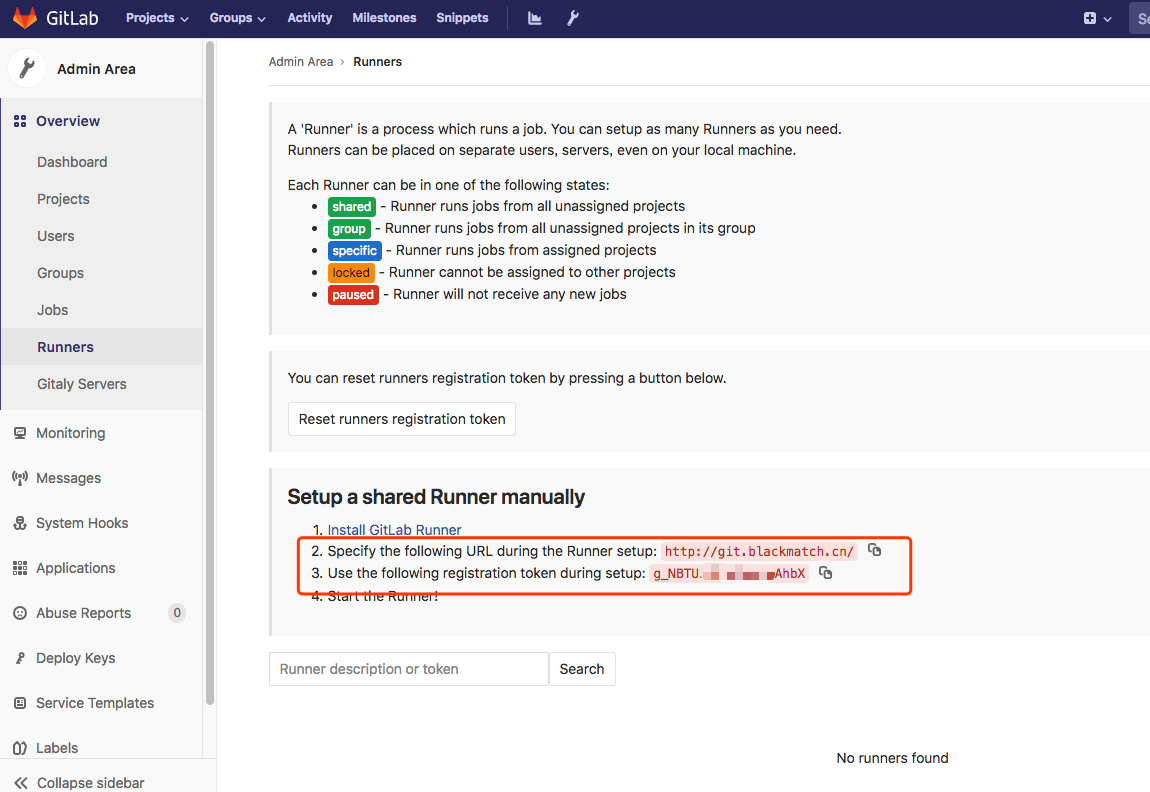
在服务器上执行:
sudo gitlab-runner register
然后根据提示输入 URL 和 token 等信息就可以了,过程如下:
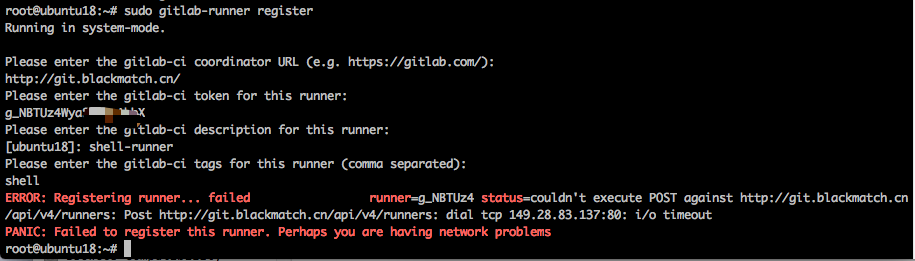
好吧。。。报错了,这个可能是我的 URL 是域名,但是服务器没有配置 hosts ,故在服务器上无法通过域名访问gitlab,修改一下服务器的 /etc/hosts 文件,重新注册一下:
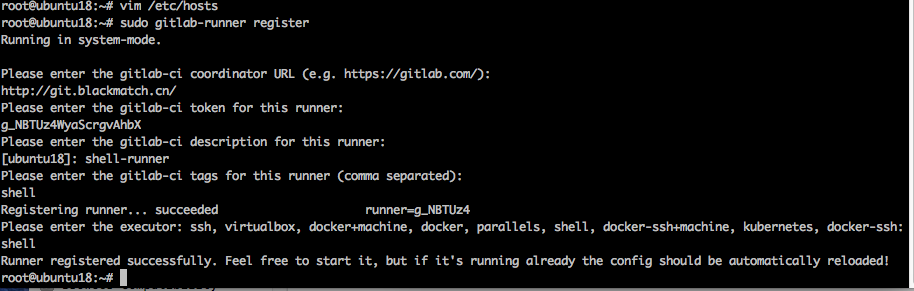
这回注册成功了,需要注意的是,在注册gitlab-runner的时候,需要选择一个或者多个执行器(executor),不同的执行器有不同的特性和功能,如果你不知道怎么选择,可以先看看这里:https://docs.gitlab.com/runner/executors/README.html#i-am-not-sure。我这里选择了最简单的 shell 执行器,shell 执行器可以让gitlab-runner在执行任务的时候直接使用shell命令,但是如果用到一些构建工具,必须事先在服务器上安装这些工具,例如:在代码提交后通知gitlab-runner执行 npm run build 命令来构建项目,则需要事先在服务器上安装 npm 。gitlab-runner注册成功后,刷新一下网页,会看到多了一个runner:
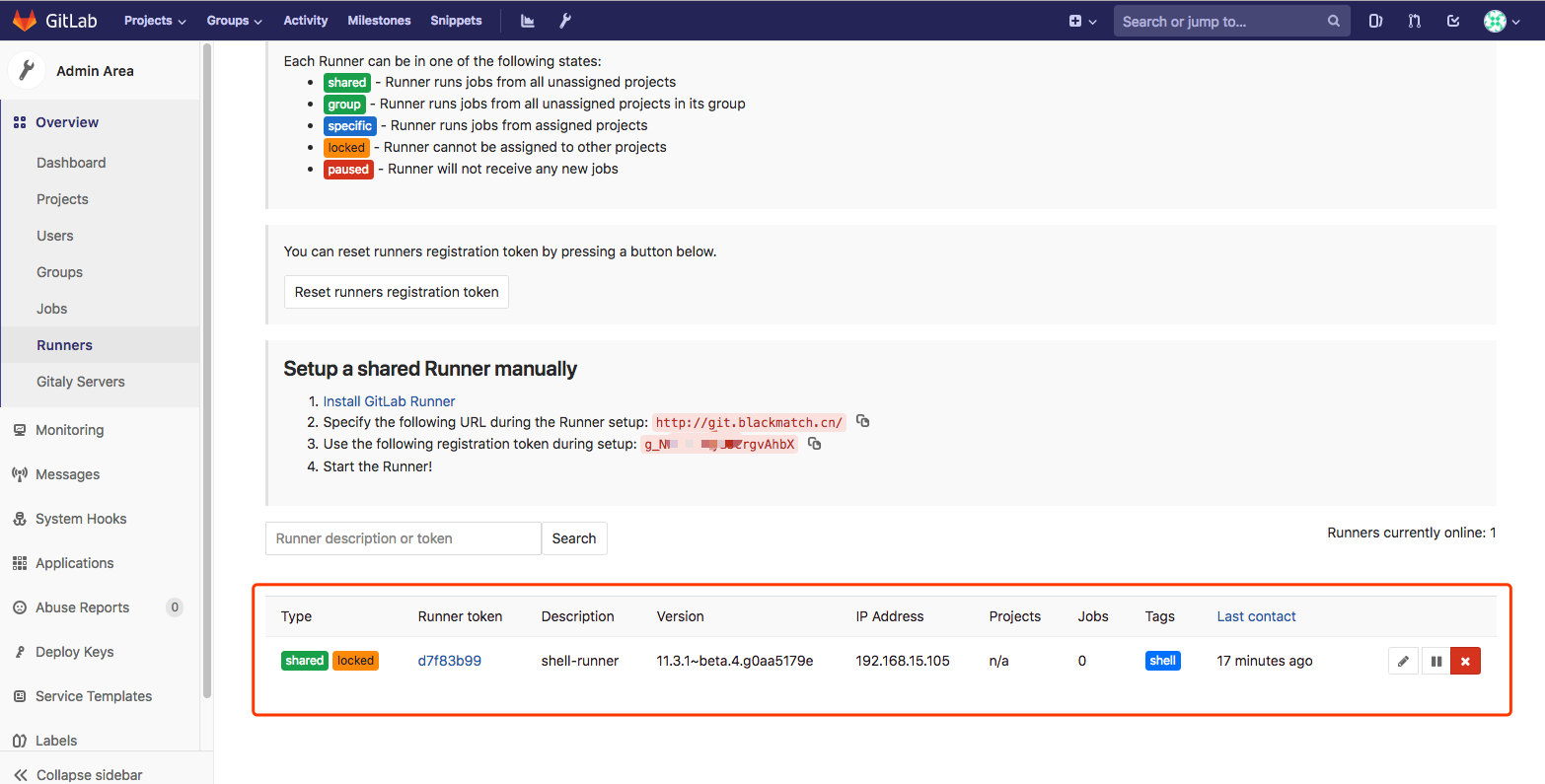
这样我们就可以使用这个runner为我们执行任务了,这里需要注意的是,新创建的runner,默认情况下,只对打 tag 的 commit 触发任务,如果想要每一次提交代码都执行,则需要修改runner的配置,如下:
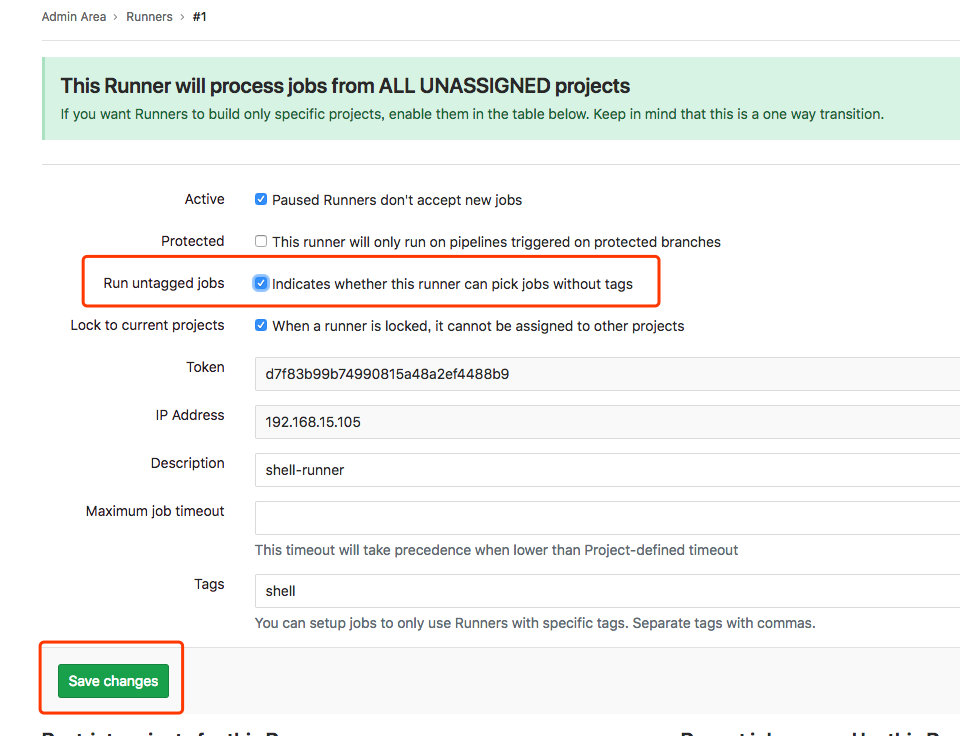
至此,gitlab-runner就已开启成功了,可以对项目进行CI/CD配置了。
测试CI/CD
经过前面的部署,目前我搭建的gitlab已经可以使用CI功能了,这里我简单的测试一下这个功能,前面我们已经使用 root 用户创建了一个 test 项目,将这个项目 clone 到我的Mac mini电脑上,然后在项目根目录下分别创建 app.js 和 .gitlab-ci.yml 这两个文件,要启用gitlab的CI功能,除了需要正配安装并配置好gitlab-runner外,还需要在每个项目的根目录下创建一个名为 .gitlab-ci.yml 文件,并在这个文件下配置具体的任务,例如我们可以简单的测试一下gitlab-runner是否能正常运行, .gitlab-ci.yml 文件内容如下:
release:
script:
- cp ./app.js /home/gitlab-runner/release
这里就设置一个很简单的任务:将项目中的 app.js 文件拷贝到服务器的 /home/gitlab-runner/release 目录下。在我的Mac mini上对 test 项目修改的内容提交到服务器,会触发gitlab-runner执行任务,结果如下:
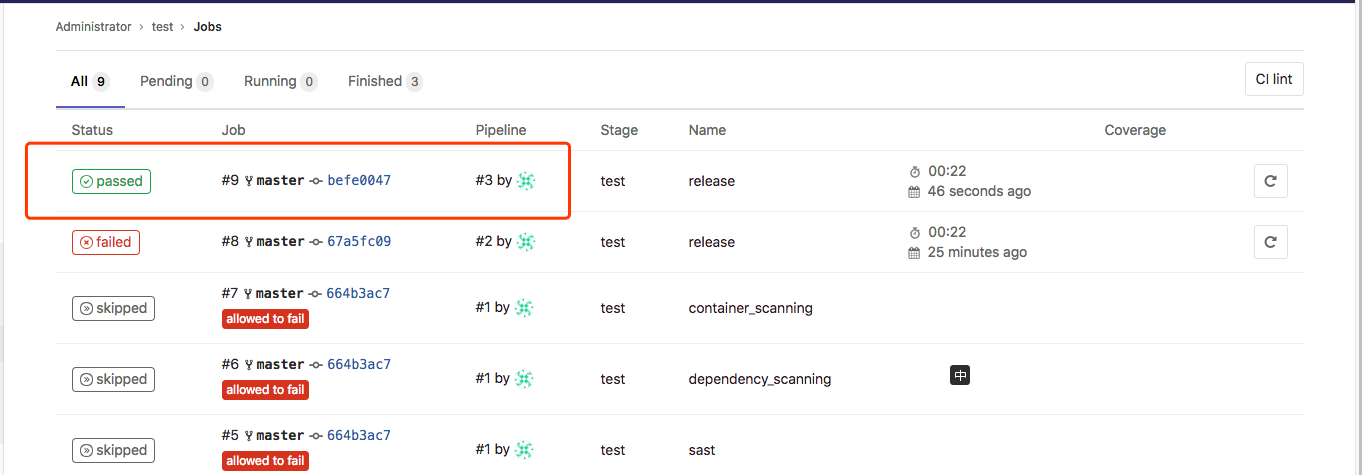
需要注意的是,gitlab-runner在服务器上执行每个项目预先配置的任务的时候是以 gitlab-runner 用户的身份执行,所以要注意权限的问题,我第一次提交的时候,因为 release 目录是我用服务器的 root 权限创建的,所以 gitlab-runner 用户没有权限将文件复制到该目录下,修改目录所有者后,第二次提交就成功了,如下:
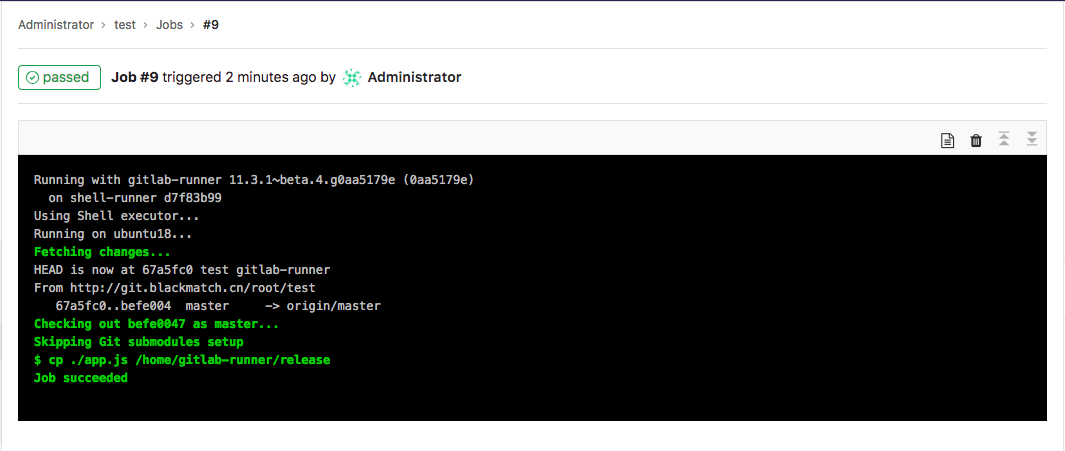
至此,gitlab-runner执行CI任务就测试成功了。当然这只是一个很简单的测试,gitlab还有很多关于CI/CD、Auto DevOps等方面的功能特性,对持续集成、持续交付、提升项目质量等方面都有很大的帮助,大家感兴趣可以多去尝试。
完整的配置
经过上面的配置和调试,目前的gitlab已经能满足开发工作流中一些常用的需求,如果没有其他需求,可以直接把该容器投入到生产中,完整的 docker-compose.yml 文件内容如下:
version: "3"
services:
web:
image: 'gitlab/gitlab-ce:11.3.1-ce.0'
container_name: gitlab
restart: always
environment:
GITLAB_OMNIBUS_CONFIG: |
external_url 'http://git.blackmatch.cn'
# email setting
gitlab_rails['smtp_enable'] = true
gitlab_rails['smtp_address'] = "smtp.gmail.com"
gitlab_rails['smtp_port'] = 587
gitlab_rails['smtp_user_name'] = "my.email@gmail.com"
gitlab_rails['smtp_password'] = "my-gmail-password"
gitlab_rails['smtp_domain'] = "smtp.gmail.com"
gitlab_rails['smtp_authentication'] = "login"
gitlab_rails['smtp_enable_starttls_auto'] = true
gitlab_rails['smtp_tls'] = false
gitlab_rails['smtp_openssl_verify_mode'] = 'peer'
ports:
- '80:80'
- '443:443'
- '33:22'
volumes:
- './srv/gitlab/config:/etc/gitlab'
- './srv/gitlab/logs:/var/log/gitlab'
- './srv/gitlab/data:/var/opt/gitlab'
保存文件后,使用如下命令启动容器:
docker-compose up -d
至此,gitlab已成功部署。
其他需要注意的问题
- gitlab对服务器的性能要求较高,至少要保证有4G的内存,否则很容易出现各种奇怪的问题,比如网页502等。
- gitlab-runner在执行任务的时候不对你的项目做任何修改,因为其原理是:先把项目所有内容
fetch(默认)或者clone到/home/gitlab-runner目录下,然后再执行相关的任务操作,不会对你的项目做任何修改。 - 每次修改完
docker-compose.yml文件后,重新启动容器可能会花费较多的时间,请耐心等待。 - 汉化问题,可能较老的gitlab-ce版本需要专门下载一个中文包来做汉化,现在只需要在账户登录后,在账户设置中将
Preferred language设置成简体中文即可,保存设置后刷新界面,效果如下:
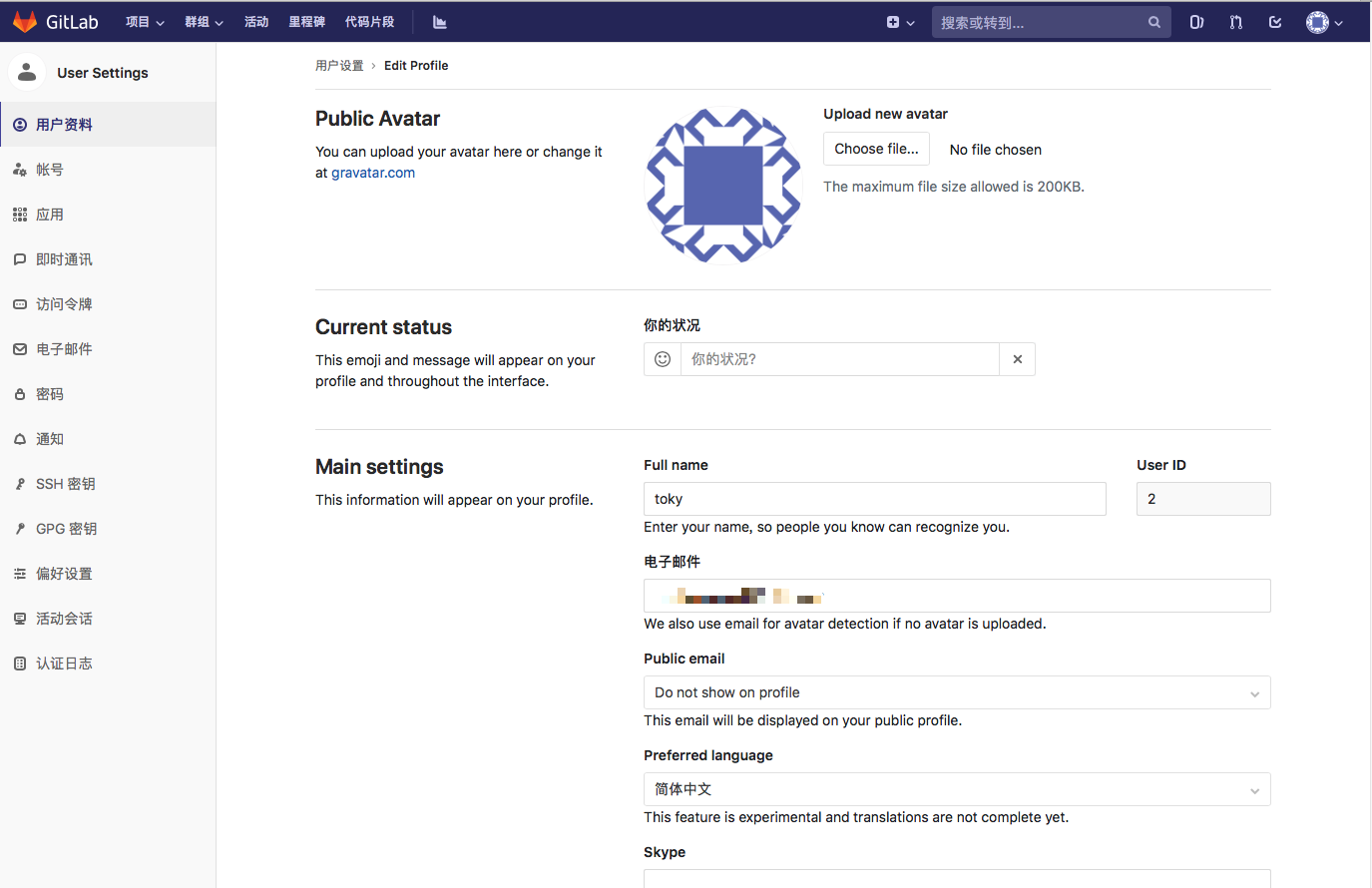
参考资料
https://docs.gitlab.com/omnibus/docker/#install-gitlab-using-docker-compose
https://docs.gitlab.com/runner/
https://www.jianshu.com/p/2b43151fb92e
不错的
@waitingsong 谢谢。
好文章,搜藏一个
nice work !
gitlab 比较吃资源,至少 1C 8GB内存。团队使用建议 4C 16GB。
mark,貌似官方有直接安装包?直接安装包安装不就好了?
@qxl1231 如果单独一台服务只用来部署GitLab是极好的,通过官方的安装包一个一个安装也是挺好的。但是我比较懒,有时候服务器环境也比较复杂,装的时候还也可能到各种问题,比如网络、操作系统版本和位数等,这只是我比较喜欢的一种方式~~~
楼上你看这儿 https://docs.gitlab.com/ce/install/requirements.html#memory
Memory You need at least 8GB of addressable memory (RAM + swap) to install and use GitLab! The operating system and any other running applications will also be using memory so keep in mind that you need at least 4GB available before running GitLab. With less memory GitLab will give strange errors during the reconfigure run and 500 errors during usage. 4GB RAM + 4GB swap supports up to 100 users but it will be very slow 8GB RAM is the recommended memory size for all installations and supports up to 100 users 16GB RAM supports up to 2,000 users
收藏了
@waitingsong 感谢,我当时没仔细看,我找的可能是比较旧的文档。
@blackmatch 托管代码的,只要是个公司,肯定单独一台服务器,这点钱还是得花的把…用docker 比较蛋疼一点就是,你到时候数据得 关联实际盘符,不然数据丢了就尴尬了
@qxl1231 我们公司就不是,花4万块钱配了个服务器,啥东西都部署在上面,我已经无力维护那个服务器了。用docker大部分场景要做目录映射的吧,而且GitLab可以设置定时备份,使用备份的压缩文件恢复很快的。
顶!但是我有个问题,就是gitlab-runner是不是也可以用docker来做呢
@yilikun 可以的,好像也有一些docker镜像。但是我嫌搭环境麻烦就直接在宿主主机上装了,比如我需要Node.js的环境、Python的环境、JDK的环境,如果用docker的方式搭建gitlab-runner的话要保证容器运行的时候都包含这些环境。。。
mark一下,后期有时间也折腾折腾,哈哈哈
mark 题主写的挺好的,btw,docker-compose主要做服务编排的,直接用docker拉起gitlab的官方镜像,然后进入容器修改gitlab.rb的配置文件感觉好一点
@MichealDean 我就是嫌直接用docker run 跑起来比较麻烦才用docker-compose的,如果只有一个容器没问题,我本来是想着把gitlab-runner也用容器部署的,这样docker-compose就发挥作用了。
辛苦辛苦,换mac
说句实话,真心不建议使用docker搭建 gitlab,本人真实使用过一两年时间,最后发现,使用docker搭建在服务器各种异常,异常断电,断网情况下,多次重启下,会导致异常,数据毁坏,登录gitlab发现数据清空,账号也清空。恢复是个很复杂的过程。
而换成原生搭建,使用很久都没出问题,实测;用docker搭建gitlab再也不敢了,zentao使用docker倒是从来没出问题,偏偏这个gitlab,真的不敢再用docker。 在网上查到,的确也有人出现同样的问题。 我看到这个帖子特地找回账号登录发回复一下,也许是我自己的问题,希望不吝赐教!
@TimLiu1 Mac Mini…
@Einsy 我倒是没遇到过这种情况,公司服务器好几次强制关机了。。。。你是不是没有做目录映射?
@Einsy 你gitlab 用的啥数据库?


